
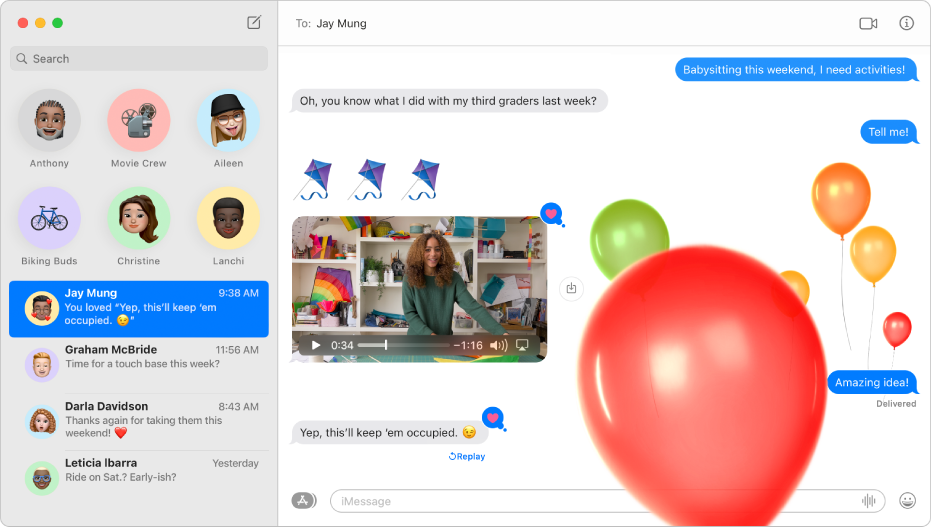
Wysyłanie wiadomości bez ograniczeń
Możesz wysyłać nielimitowane wiadomości innym osobom używającym iPhone’a, iPada, iPoda touch lub Maca, korzystając z funkcji iMessage. Dodawaj zdjęcia (także Live Photo), reakcje Tapback, efekty wiadomości i nie tylko.

Wysyłanie wiadomości do każdego, na każdym urządzeniu
Jeśli masz iPhone'a, możesz wysyłać SMS‑y na dowolny numer telefonu bezpośrednio z aplikacji Wiadomości na swoim Macu. Gdy otrzymasz nową wiadomość, nie musisz szukać iPhone’a — możesz odpowiedzieć na Macu.
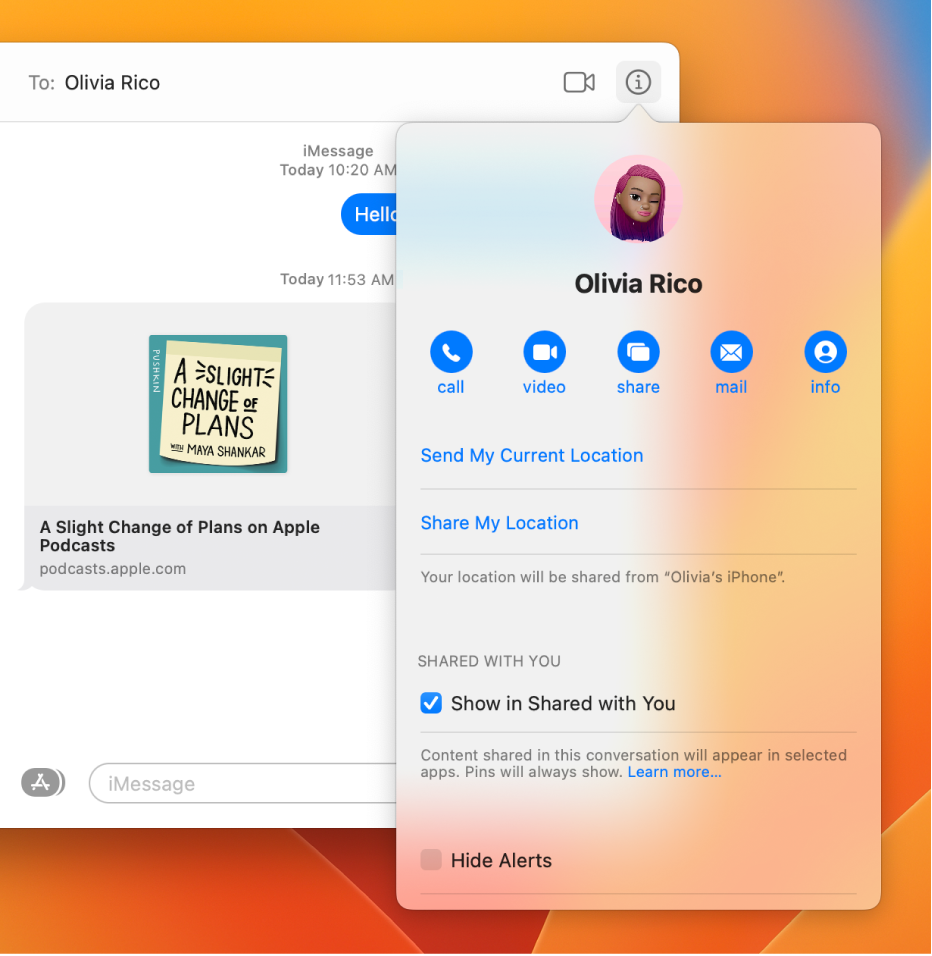
Od pisania wiadomości tekstowych do rozmowy
Gdy masz ochotę porozmawiać z kimś twarzą w twarz lub udostępnić ekran, możesz to zrobić bezpośrednio w rozmowie w Wiadomościach.
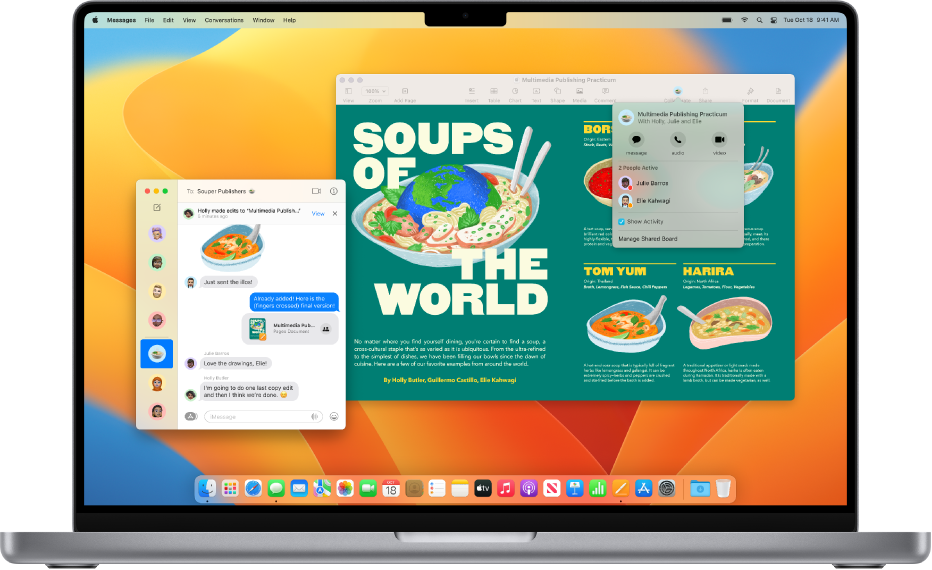
Współpraca jednym kliknięciem
Możesz udostępniać w Wiadomościach pliki, dokumenty, notatki, grupy kart w Safari oraz inne rzeczy, aby szybko rozpoczynać wspólną pracę. W rozmowach wyświetlane są uaktualnienia dotyczące udostępnianych projektów. Możesz łatwo kontaktować się z innymi uczestnikami, niezależnie od używanej aplikacji.
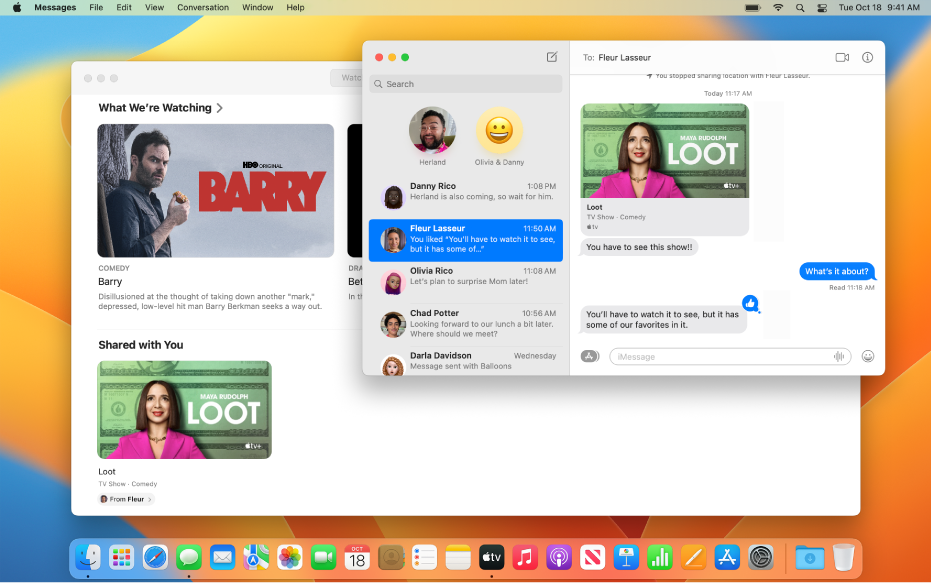
Znajdowanie zawartości udostępnionej Tobie
W sekcji Udostępnione Tobie w odpowiedniej aplikacji, takiej jak Apple TV lub Podcasty, możesz łatwo znaleźć łącza, zdjęcia i inną zawartość udostępnioną Ci w aplikacji Wiadomości. Możesz przypiąć udostępnioną zawartość, aby wyróżnić ją i ułatwić jej znalezienie w widoku szczegółów rozmowy, podczas wyszukiwania w Wiadomościach oraz w sekcji Udostępnione Tobie.
Aby przeglądać Podręcznik użytkownika Wiadomości, kliknij w Spis treści na górze strony, albo wpisz wyraz lub frazę w polu wyszukiwania.
Jeśli potrzebujesz więcej pomocy, odwiedź witrynę wsparcia Jak używać aplikacji Wiadomości.